Faça um protótipo Hi-Fidelity em Atomic
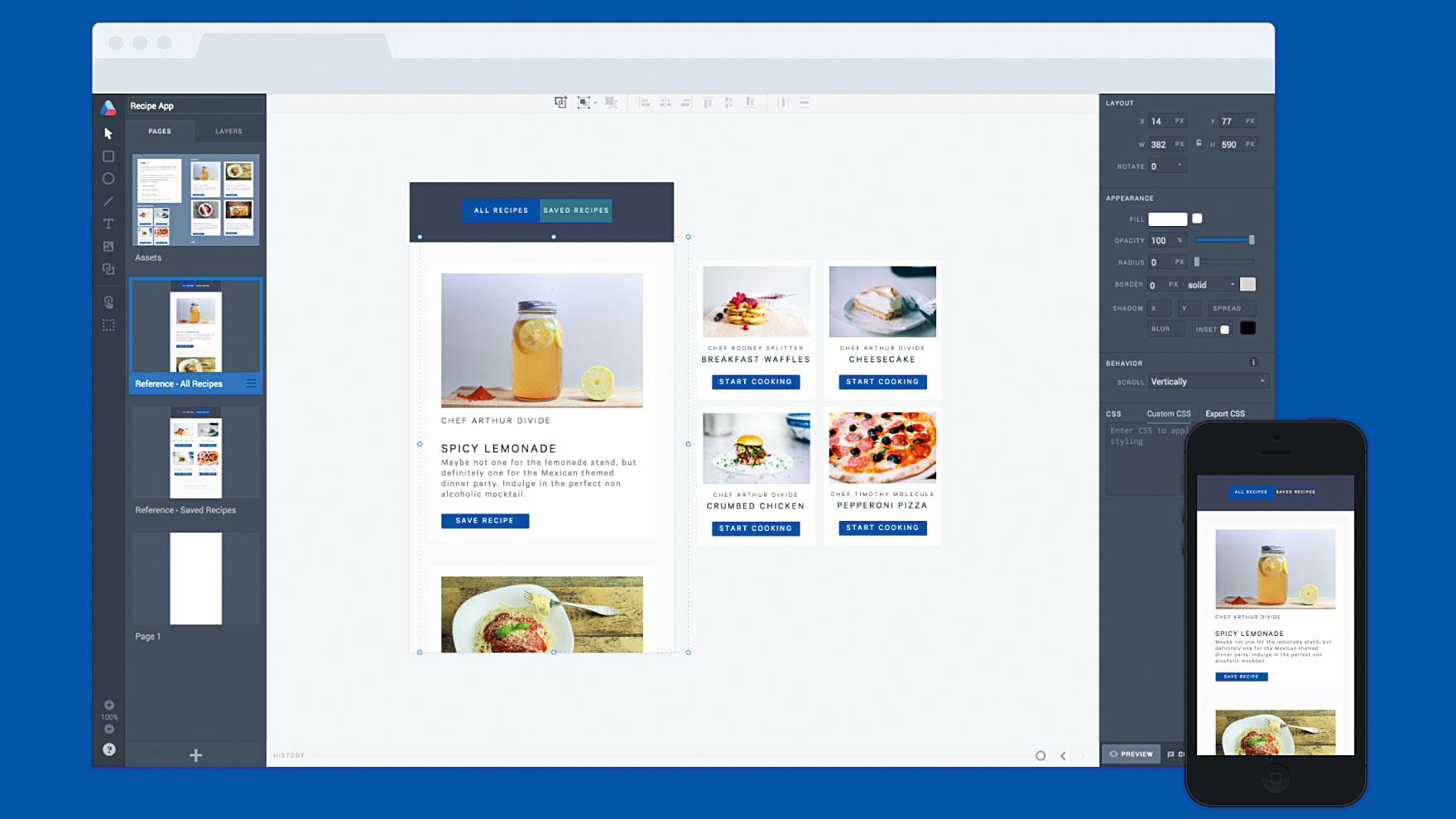
É fácil ser pego em tentar desenvolver uma ideia dentro de uma ferramenta de desenho de arquivo simples ou de desenho de arquivos simples, mas protótipo vale mais mil reuniões. Por que você se contentaria com qualquer coisa menos do que explorar suas idéias de maneira interativa?
Talvez você tenha uma ideia de como uma transição pode se comportar, mas você não tem certeza se seria certa para o usuário. Prototipando rapidamente a transição e interagir com ele diretamente dá uma experiência muito mais realista de como o produto final poderia funcionar no mundo real.
Nós vimos ferramentas trazem prototipagem para o espaço de design, mas nenhum como Atomic . Agora há uma maneira de construir protótipos totalmente interativos, hi-fidelidade que parecem e se comportam como a coisa real.
Prototipagem em atômica é incrivelmente rápida: você pode criar maquetes bonitos e avançados em minutos, sem escrever qualquer código, instalando qualquer software ou beber muito café. Você poderá visualizar o protótipo diretamente no seu dispositivo móvel ou compartilhá-lo com um companheiro de equipe para feedback. Também fizemos todos os ativos que você precisa para começar, então você não terá que importar uma coisa (mas você pode importar de esboço e Photoshop cc. também).
Neste tutorial, exploraremos uma simples transição de furto dentro de um aplicativo climático que criaremos em atômico. Vamos caminhar pelos passos fáceis para elaborar transições, e se você precisar de um desafio, também cobrirei alguns recursos de prototipagem mais avançados para você explorar.
01. Inscreva-se
Vamos começar! Se você ainda não tiver uma conta, abra o Google Chrome, visite atomic.io. e inscreva-se para uma avaliação gratuita. Isso dura 30 dias, que deve ser bastante tempo para você explorar atômico e fazer seu primeiro protótipo.
02. Dê uma olhada em volta
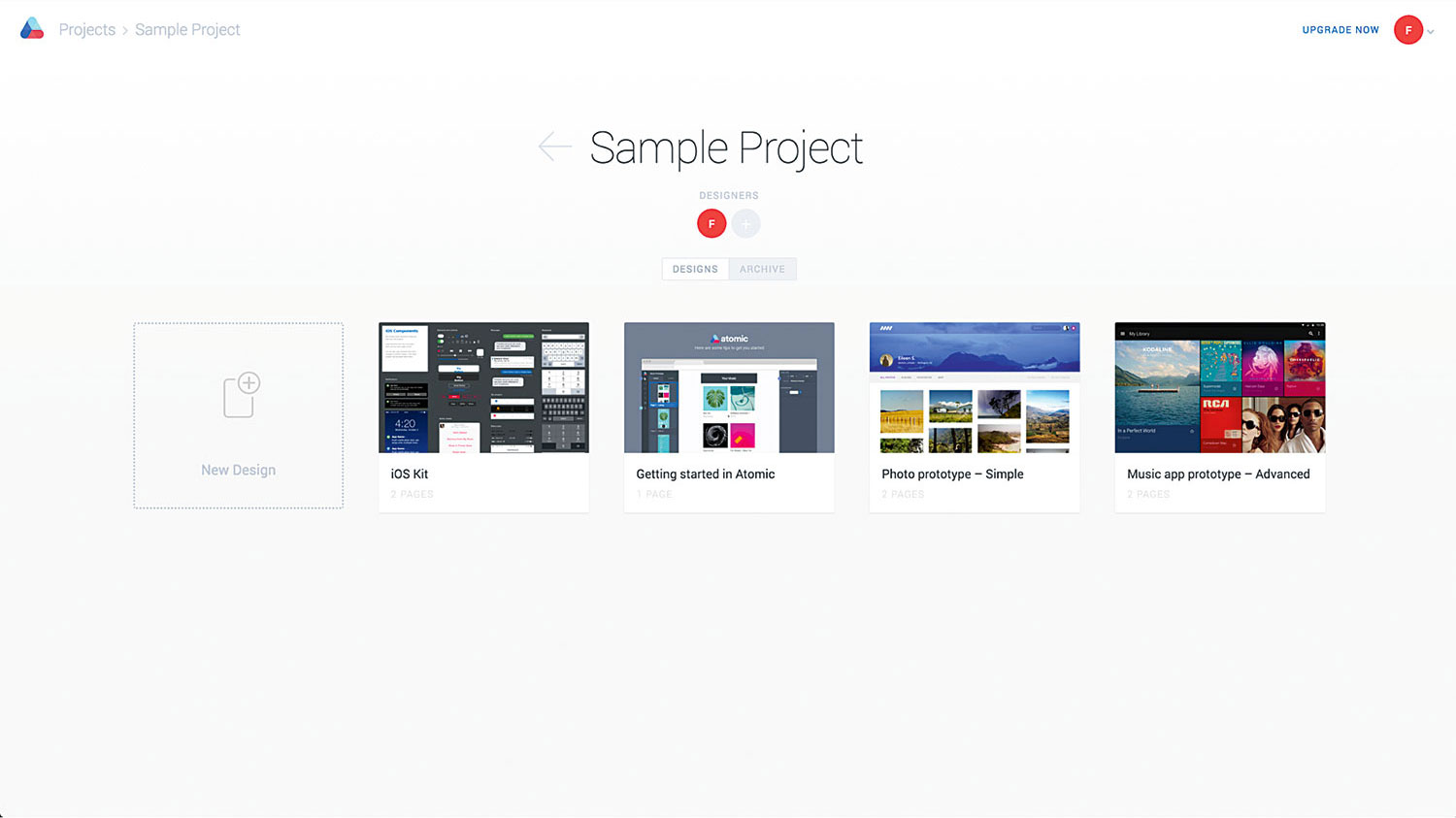
Agora você está ligado em sua conta, este é um ótimo momento para explorar. Você notará que um projeto de amostra foi configurado para você. Isso tem alguns arquivos de amostra introdutórios que você pode brincar enquanto estiver familiarizado com a atômica. Alternativamente, você pode visitar nosso Mostruário , que tem uma coleção de protótipos construídos por outros. Se você ficar preso, o melhor lugar para procurar uma solução é o nosso Central de ajuda .
03. Novo projeto
Crie um novo projeto clicando em 'Novo projeto' e nomeie o 'aplicativo de receita'. Pressionar ENTER abrirá a pasta do projeto. Aqui você pode ver todos os projetos dentro deste projeto específico. Como este é um novo projeto, está vazio. No entanto, os desenhos encherão aqui ao longo do tempo enquanto você os criam.
04. Pegue uma amostra
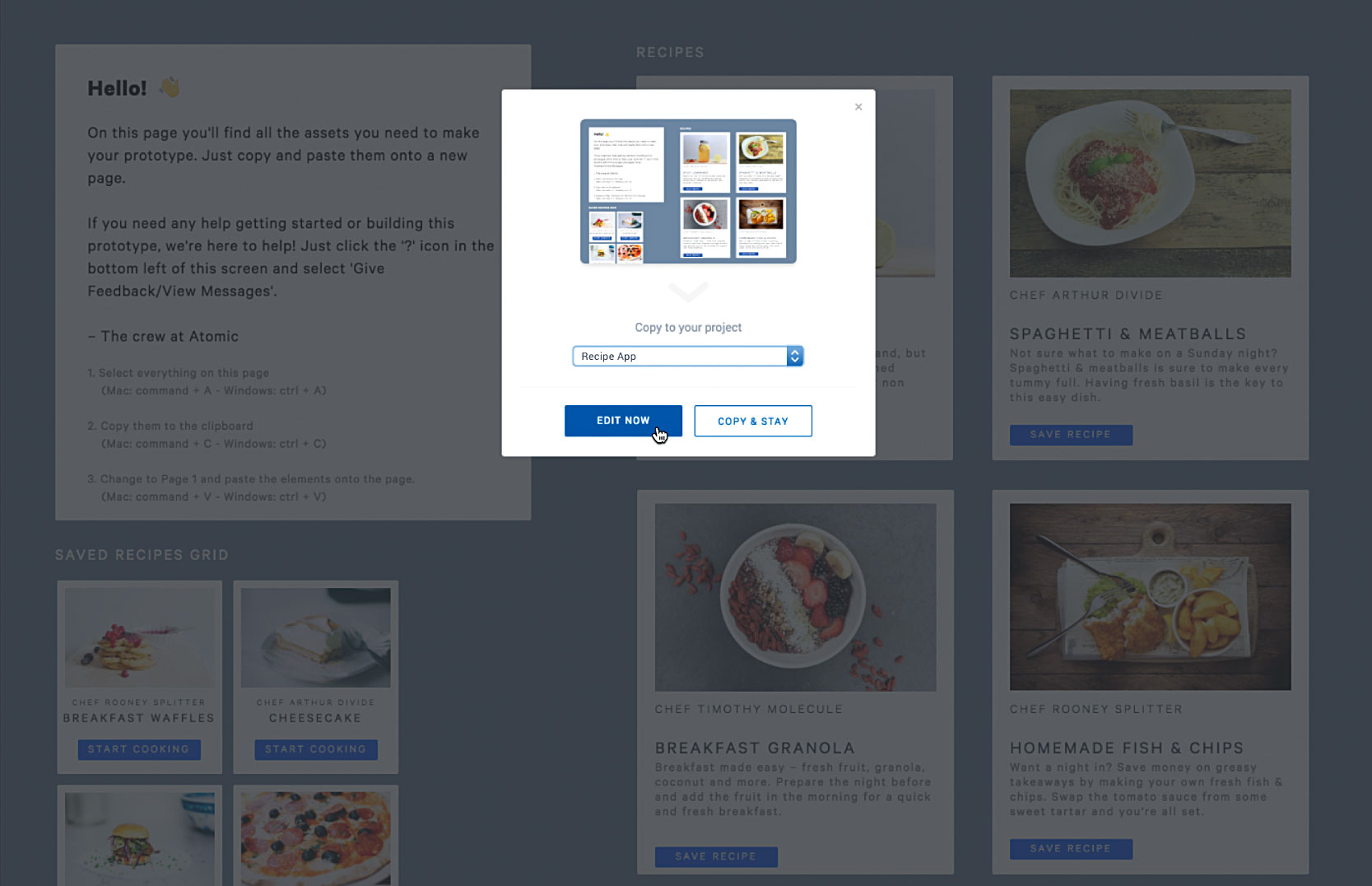
Em vez de criar um novo design vazio, cabeça aqui . Isso abrirá um arquivo de amostra que criamos para ajudá-lo a começar.
Veja o botão 'Copiar e Editar' no canto inferior direito? Clique nele e adicione-o ao seu projeto de aplicativo de receita. Clique em 'editar agora'. Assim, uma cópia do nosso arquivo de amostra está agora dentro do seu projeto pronto para você editar.
05. Explore o editor
Bem vindo ao editor! Se você usou uma ferramenta de design no passado, a atômica provavelmente se sentirá familiarizada. Vamos olhar ao redor. À esquerda, você encontrará acesso a ferramentas de desenho, layout e prototipagem, bem como duas guias que permitem alternar entre as páginas e os painéis de camadas. À direita, você notará o painel de propriedades, o que permite alterar o tamanho da sua página, além de trazer configurações para estilos e transições.
06. Confira os elementos
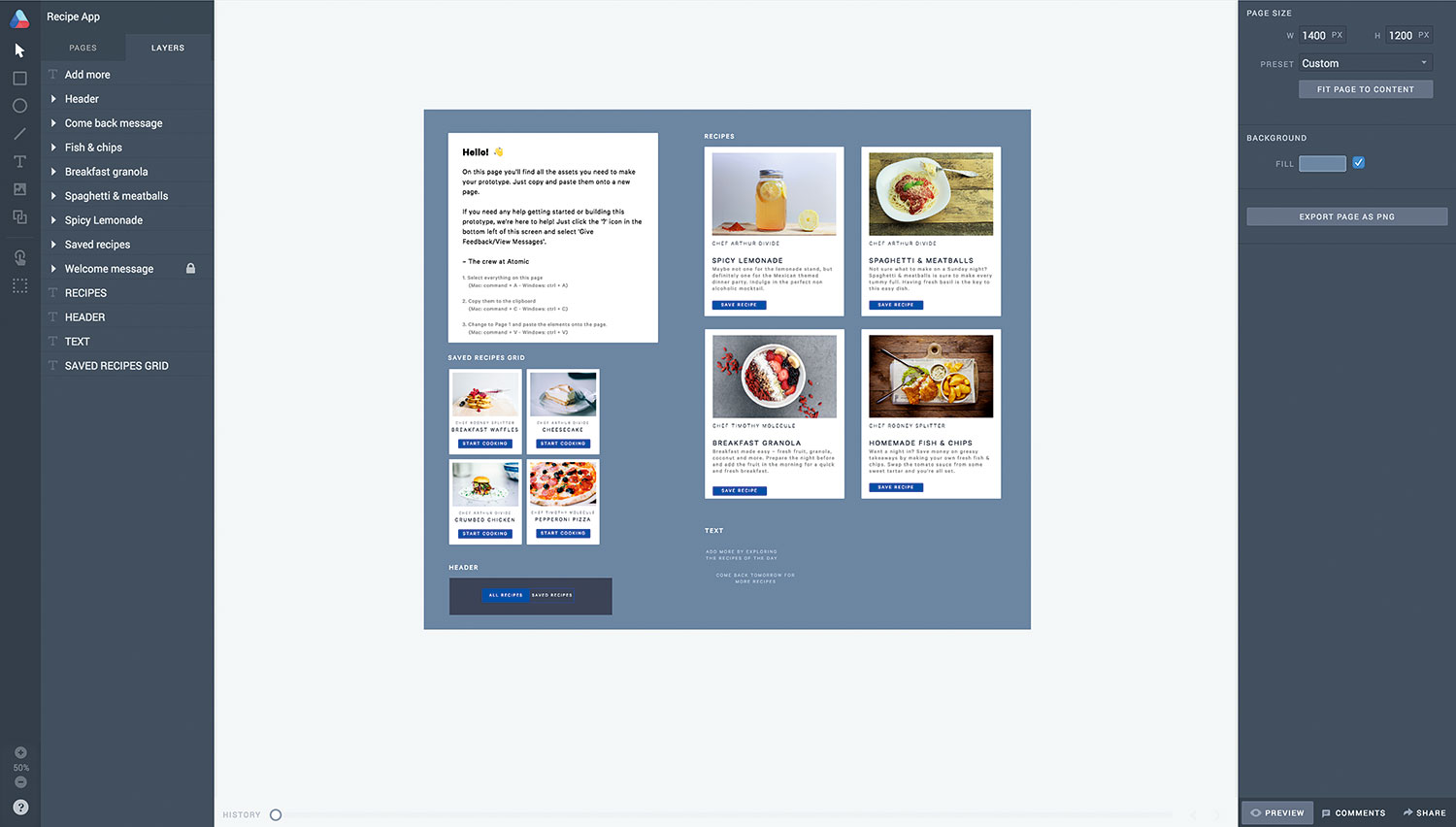
Na página Ativos do arquivo de amostra, você verá que criamos todos os elementos usados neste protótipo para você. Mude para o painel Camadas e clique em alguns dos elementos na tela. Os elementos selecionados serão automaticamente destacados no painel Camadas. Acelere seu fluxo de trabalho pressionando '?' Para ver o intervalo de atalhos de teclado, você pode usar.
07. Preview.
Você pode visualizar e interagir com o seu protótipo sempre que quiser clicar em 'Preview' no canto inferior direito do editor. Nós usaremos isso mais tarde para testar como nossas transições se sentem. Selecionar 'Preview' agora mostrará os ativos no modo de tela inteira, mas se você navegar para a página 2 usando as setas, você verá um exemplo de referência do primeiro estado do nosso protótipo. Tente interagir com o exemplo de referência clicando no botão 'Saved Recipes' no cabeçalho para visualizar o que vamos criar.
08. Comece comece
Agora você está familiarizado com o protótipo que estamos construindo, é hora de começar! Selecione 'Editar', para voltar ao editor e, na página Ativos, selecione todos os elementos e copie-os para a área de transferência. Vá para a página 1 e cole os elementos na página.
09. Organize seus ativos
Sem quaisquer elementos selecionados, defina o preenchimento de fundo da sua tela para # f6f7f8 (procure no painel de propriedades da direita). Coloque o cabeçalho na tela, superior e centro.
Você vai querer reorganizar os ativos para que seu primeiro estado (todas as receitas) esteja posicionado na tela, e os ativos para o seu segundo estado de início a ser criado (receitas salvas) estão fora da tela para a direita. Aqui está o porquê: Quando o mesmo objeto existe na página 1 e página 2, a Atomic anima quaisquer alterações entre elas automaticamente.
10. Empilhe seus cartões
Quando você visualizou inicialmente o protótipo, talvez tenha notado a newsfeed de receitas na página 'Referência - All Recipes' é verticalmente rolável. Para adicionar esse efeito, organize as placas de receita em uma pilha vertical, incluindo o texto "voltar amanhã" que deve ser colocado por último, na parte inferior.
11. Crie um recipiente de rolagem
Selecione as placas de receita e "volte amanhã" texto e escolha a ferramenta de contêiner que terá aparecido no centro superior da tela. Selecione 'Criar Recipiente de Rolagem'. O conteúdo será então agrupado e colocado dentro do que chamamos de contêiner de rolagem, com rolagem vertical ativada por padrão. Certifique-se de definir os limites do seu contêiner arrastando o limite inferior para mascarar os elementos e atender a tela.
12. Coloque seus elementos
Para esta transição em particular, queremos a grade de "receitas salvas a partir da direita, e o texto" adicionar mais "chegando de baixo. Para garantir que isso aconteça, coloque cada elemento em sua respectiva posição inicial. Por exemplo, "receitas salvas" devem ser colocadas na página 1, fora da tela e à direita; Considerando que o texto "adicionar mais" deve ser colocado na página 1, fora da tela e abaixo.
13. Toque em Transição.
Como estamos criando uma transição de toque, onde queremos que os elementos em nossa próxima página deslize, é importante que eles também existam na página 1, fora da tela, para definir sua posição inicial. A qualquer momento, você pode se referir à página 'Referência - All Recipes' para ver como esta página deve ser organizada.
14. Duplicação.
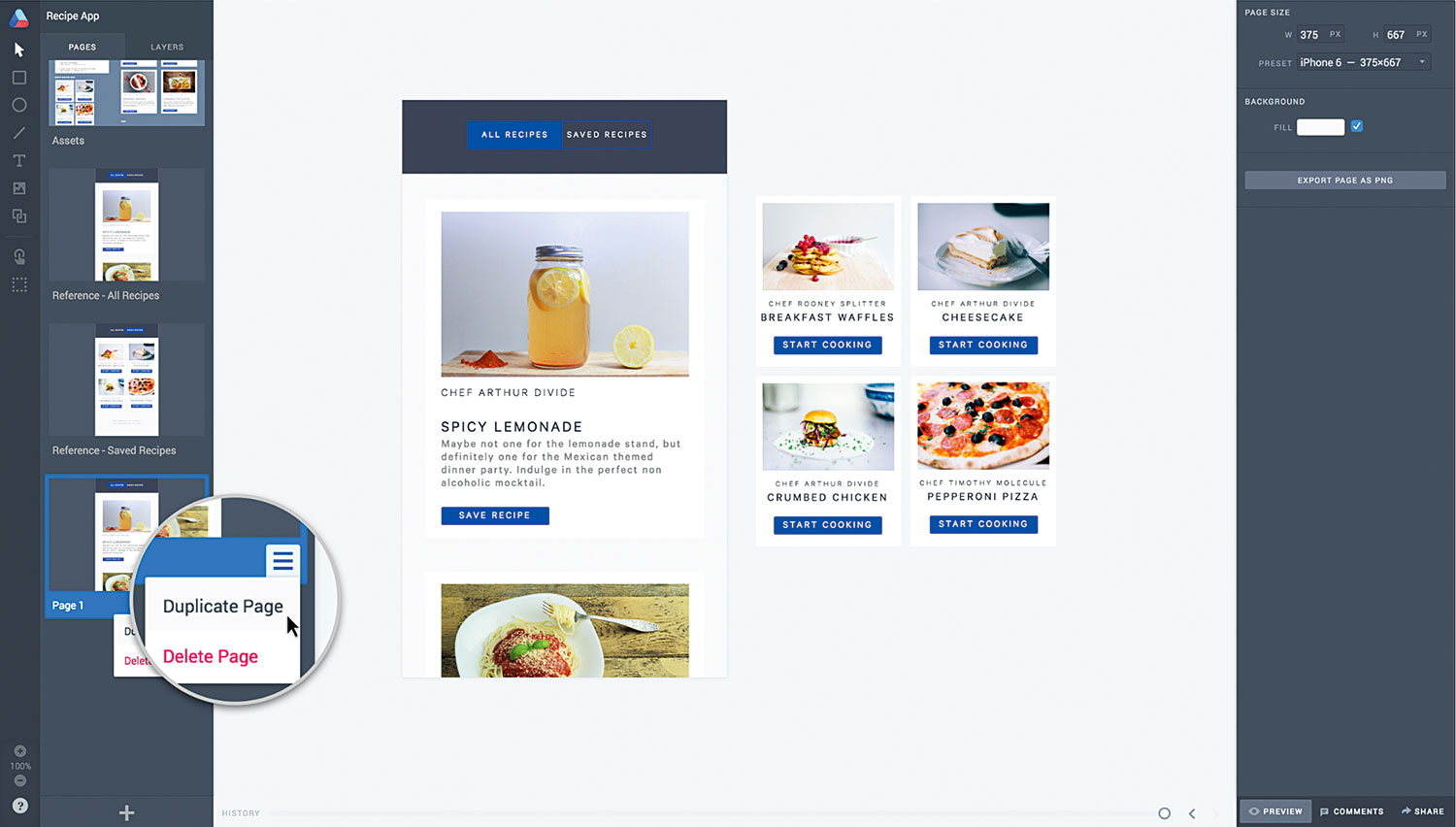
Agora, configuramos a primeira página, é hora de criar o segundo estado para a transição, que faremos em uma nova página. Certifique-se de que o painel Páginas esteja selecionado e passe por Passe a página 1 para exibir o menu Hamburger na parte inferior direita do cartão de página. Clique no menu e selecione 'Duplicado'.
15. Receitas salvas
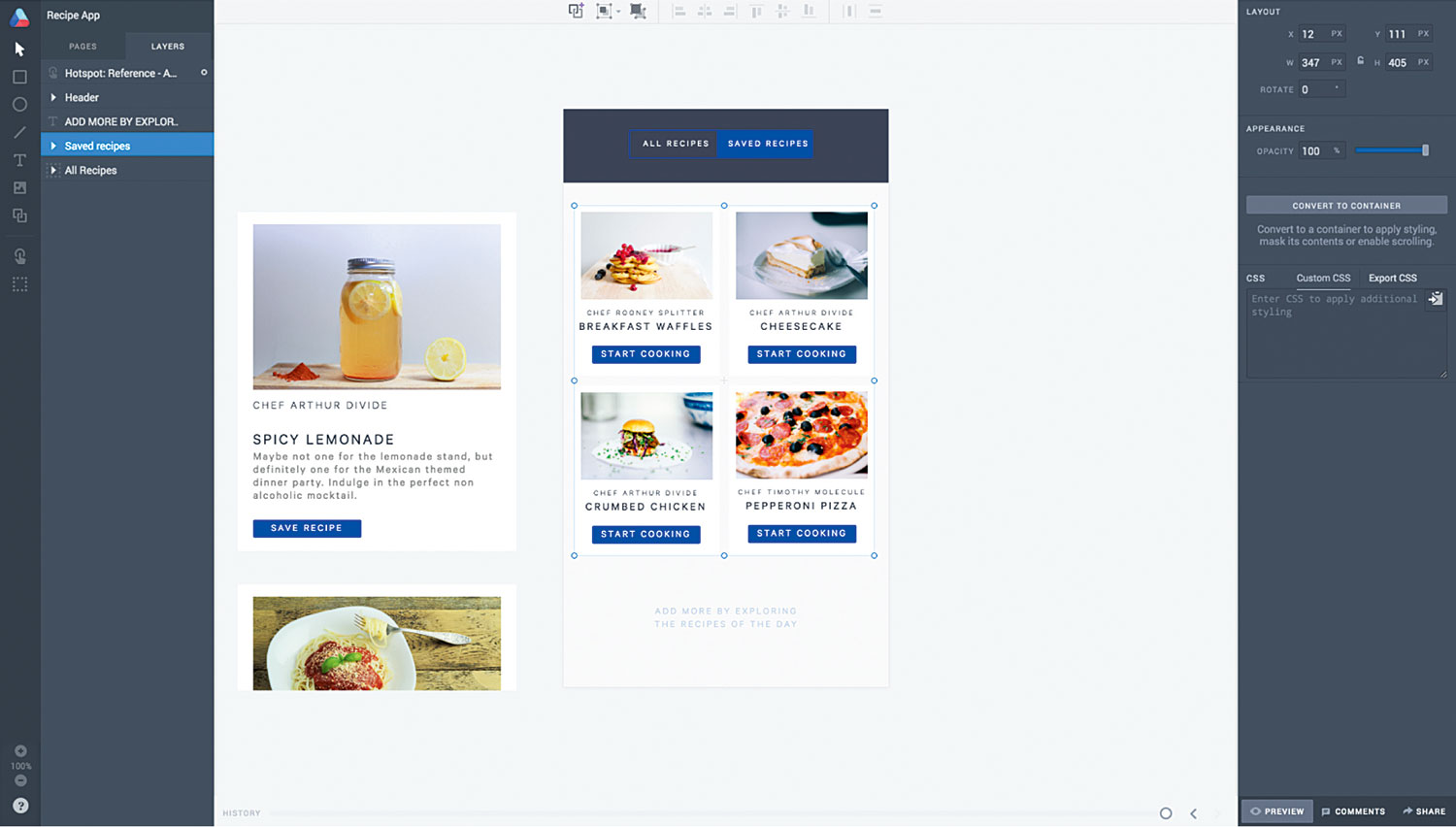
Navegue até sua página recém-duplicada para criar o segundo estado: suas receitas salvas. É importante aqui não excluir nenhum elemento na página, pois isso vai quebrar a transição. Como duplicamos a página, atômica sabe que os elementos em ambas as páginas são os mesmos elementos conectados. Portanto, ele sabe animar quaisquer alterações que façamos às propriedades dos elementos na página 2 (tamanho, posição, rotação, opacidade, cor e assim por diante).
16. Mais transições
Primeiro, mova o grupo de rolagem 'todos os receitas' à esquerda, fora da tela e o elemento 'Receitas salvas e' adicionar mais 'texto em suas novas posições: no corpo (no lugar do grupo' All Recipes ') em metade inferior da tela e no centro respectivamente. O único elemento que não estamos se movendo nessa transição é o cabeçalho. Isso ocorre porque o cabeçalho permanece na tela e apenas muda sutilmente - chegaremos a isso em breve.
17. Animações adicionais
Para o cabeçalho, queremos que o fundo azul deslize para o segundo estado. Enquanto na página 2, com o painel Camadas aberto, expanda o grupo intitulado 'Header' e selecione o retângulo azul. Em seguida, mova isso para a direita, por isso é colocado atrás de "receitas salvas". Legal!
18. A parte divertida
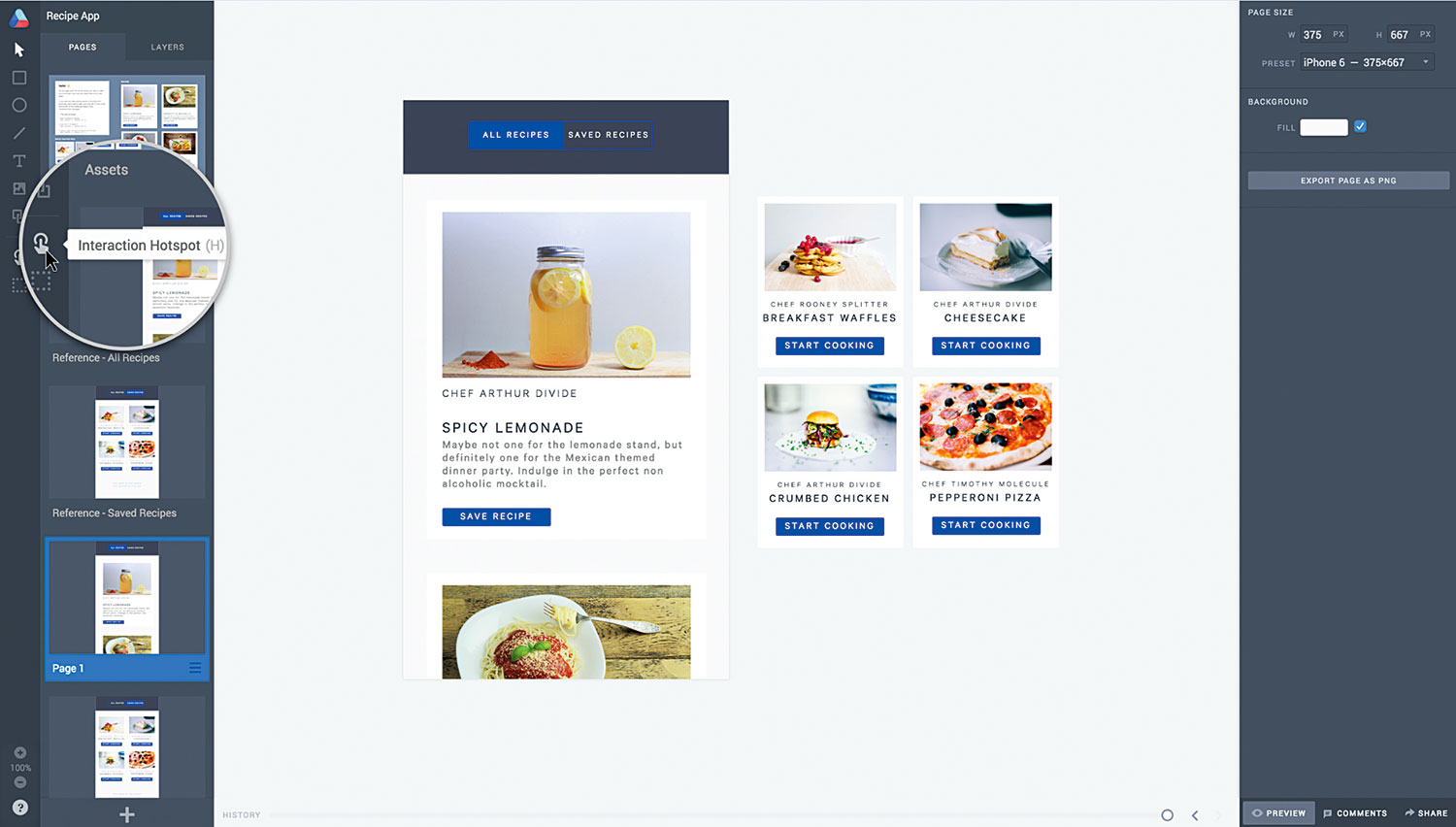
Agora vem a parte divertida da criação da transição. Na página 1 vamos desenhar um hotspot sobre o texto "Receitas salvas" no cabeçalho, como esta é a área que queremos que nosso usuário interaja. Selecione a ferramenta Interaction Hotspot do painel Ferramentas à esquerda do editor (ou pressione H). Você pode desenhar hotspots usando o mesmo método que você usaria para desenhar um retângulo na tela: basta clicar e arrastar.
19. Configurações de transição.
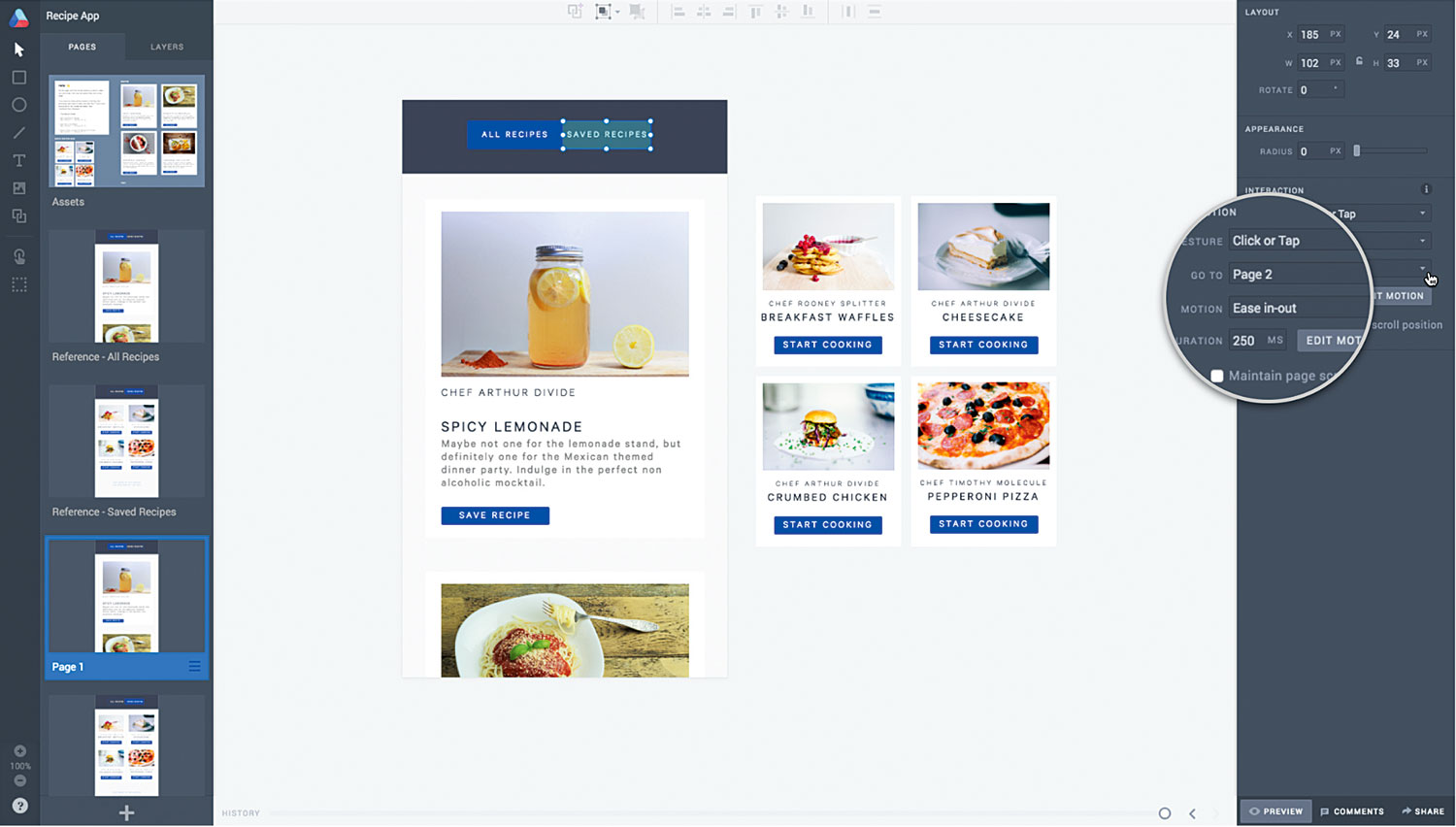
Depois de desenhar seu hotspot, com ele ainda selecionado, você verá uma seção de interações aparecerá no painel Propriedades para a direita. É aqui que você pode especificar o gesto de gestos, a página de destino, o tipo de movimento e a duração da transição. Para esta transição, especifique as seguintes configurações: gesto: Clique ou toque em ; Vamos para: Página 2 ; Motion: E. ASE In-out ; Duração: 250. .
20. Baixo e para trás
Queremos ser capazes de alternar entre as duas transições, então também precisamos colocar um hotspot na página 2 para nos levar de volta à página 1. Copie o hotspot da página 1 usando os atalhos de teclado e cole na página 2 sobre o texto 'All Recipes' no 'cabeçalho'. Lembre-se de atualizar a configuração da página de destino do novo Hotspot à página 1.
21. Preview.
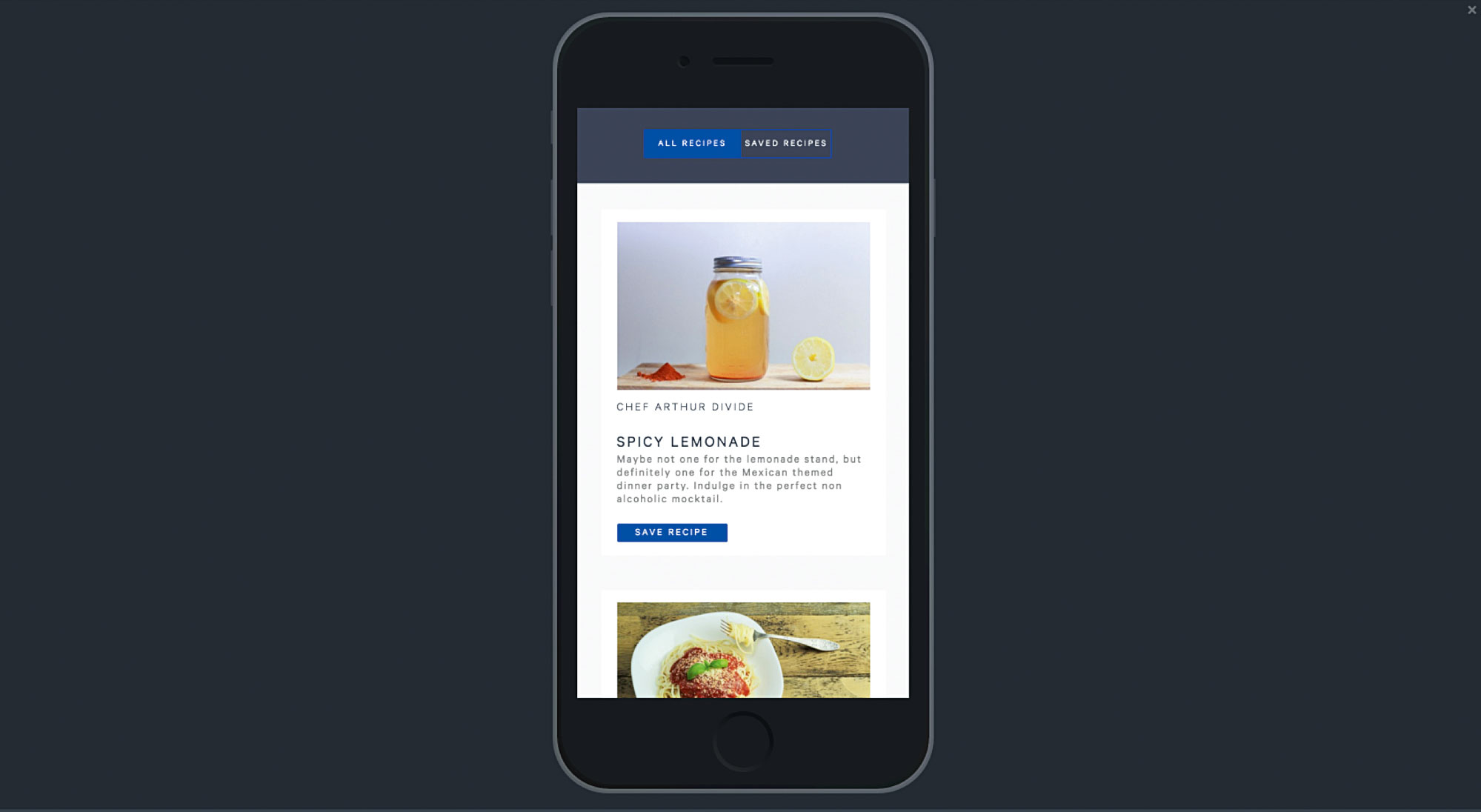
É hora de visualizar sua transição! Navegue até Page 1 No painel Páginas e clique em Visualizar no canto inferior direito do editor (atalho CMD + Enter. ). Clique ou toque em "Receitas salvas" em seu protótipo para ir para a página 2. Em seguida, selecione "Todos os protótipos" Todos os Receitadores "serão retomados à página 1.
22. Tudo feito!
Agora você é um profissional! Selecione 'editar' para retornar ao editor, então se você excluir os ativos e duas páginas de referência (selecionando o menu Hamburger da página e, em seguida, "Delete página"), o protótipo que você acabou de fazer está pronto para compartilhar. Você pode facilmente criar um link de compartilhamento pressionando 'Compartilhar' no canto inferior direito do editor.
Este artigo originalmente apareceu em Revista Net. edição 283; compre aqui !
Como - Artigos mais populares
Designer de afinidade: Como usar a ferramenta Caneta
Como Sep 12, 2025Precisa de pouca introdução, mas o designer de afinidade é uma suíte de ferramentas de edição de arte vetorial disponíveis para Mac / Windows e agora também no iPad. . ..
Adicionar animações da interface do usuário ao seu site
Como Sep 12, 2025A maioria das pessoas vê interfaces de usuário diariamente, seja dentro de um aplicativo móvel ou em um site, por isso é impo..
8 Segredos de segurança do WordPress essencial
Como Sep 12, 2025Nos últimos 15 anos, o WordPress tornou-se o sistema de gerenciamento de conteúdo mais popular do mundo. Fácil começar com e extremamente versátil, é um dos melhores plataformas..
Como criar personagens de desenhos animados peludos
Como Sep 12, 2025Pagina 1 de 2: Página 1 Página 1 Página 2 Design de persona..
Como adicionar fundos de diversão CSS aos seus sites
Como Sep 12, 2025O tempo era um fundo de página da web era uma pequena imagem de ladrilhos - e muitas vezes hedionda, agredindo os olhos de todos..
Como construir sites mais rápidos
Como Sep 12, 2025À frente de sua conversa em Gere London Em 21 de setembro, nós alcançamos Patrick Hamann. , um e..
Crie roupas 3D com vincos e dobras realistas
Como Sep 12, 2025Fazer roupas virtuais realistas é uma das tarefas mais desafiadoras desde a inovação da animação CG. A roupa é um aspecto e..
Como usar Fotografia de Stock Criativamente dentro de seu trabalho de design
Como Sep 12, 2025Em vez de ser um último recurso, as imagens de estoque podem e devem formar uma parte essencial do seu arsenal criativo. De íco..
Categorias
- AI E Aprendizado De Máquina
- Airpods
- Amazonas
- Amazon Alexa E Amazon Echo
- Amazon Alexa & Amazon Echo
- TV Amazon Fire
- Amazon Prime Video
- Android
- Telefones E Tablets Android
- Telefones Android E Tablets
- Android TV
- Apple
- Apple App Store
- Apple Homekit & Apple HomePod
- Música Da Apple
- Apple TV
- Apple Watch
- Apps & Web Apps
- Aplicativos E Aplicativos Da Web
- Áudio
- Chromebook & Chrome OS
- Chromebook & Chrome OS
- Cromecast
- Cloud & Internet
- Cloud & Internet
- Nuvem E Internet
- Hardware De Computador
- Histórico De Computadores
- Cordão Cordão E Streaming
- Corte E Streaming De Cordões
- Discord
- Disney +
- DIY
- Veículos Elétricos
- Ereaders
- Essenciais
- Explicadores
- Jogos
- Geral
- Gmail
- Assistente Do Google & Google Nest
- Google Assistant E Google Nest
- Google Chrome
- Documentos Do Google
- Google Drive
- Google Maps
- Google Play Store
- Google Folhas
- Slides Do Google
- Google TV
- Hardware
- HBO MAX
- Como
- Hulu
- Slang E Abreviaturas Da Internet
- IPhone & IPad
- Kindle
- Linux
- Mac
- Manutenção E Otimização
- Microsoft Edge
- Microsoft Excel
- Microsoft Office
- Microsoft Outlook
- Microsoft PowerPoint
- Equipes Da Microsoft
- Microsoft Word
- Mozilla Firefox
- Netflix
- Nintendo Switch
- Paramount +
- PC Gaming
- Pavão
- Fotografia
- Photoshop
- PlayStation
- Privacidade E Segurança
- Privacidade E Segurança
- Privacidade E Segurança
- Roundups Do Produto
- Programação
- Framboesa Pi
- Roku
- Safari
- Samsung Telefones E Tablets
- Telefones E Tablets Samsung
- Folga
- Casa Inteligente
- Snapchat
- Mídia Social
- Espaço
- Spotify
- Tinder
- Solução De Problemas
- TV
- Videogames
- Realidade Virtual
- VPNs
- Navegadores Da Web
- WiFi E Roteadores
- Wifi E Roteadores
- Windows
- Windows 10
- Windows 11
- Windows 7
- Xbox
- YouTube & YouTube TV
- TV YouTube E YouTube
- Zoom
- Explantadores







